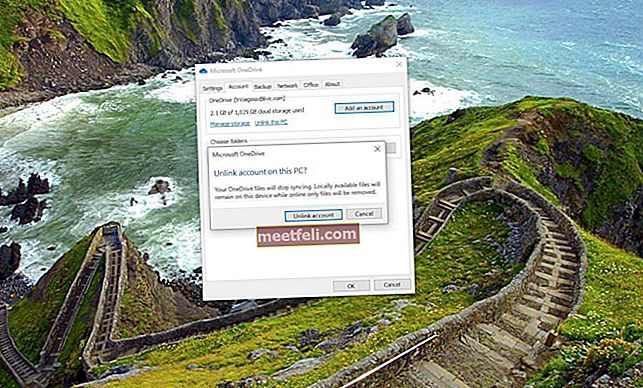Facebook е най-популярният сайт за социални мрежи и почти всички от нас имат акаунта там. Един от често срещаните проблеми е, когато началната страница на Facebook няма да се зареди правилно. Много потребители на facebook са съобщили за този проблем. Понякога след пеене във вашия акаунт във Facebook ще видите бутон за съобщение, бутон за искане на приятел, бутон за изход, бутон Начало и всичко, но когато се опитате да щракнете, тези връзки не работят. Понякога страниците не се зареждат правилно. Според някои потребители, ако се опитат да отворят Facebook на други машини, това работи без проблем, скоростта на интернет също е наред и само Facebook има този проблем.
Тук някои възможни решения за коригиране на началната страница на Facebook няма да се заредят правилно.
Вижте също: Как да коригираме проблема със срива на приложението Galaxy S5 Facebook
Възможните решения за началната страница на Facebook няма да се заредят правилно
Метод 1: Изчистване на кеша и бисквитките
Първо изтрийте кеша, празните бисквитки и временните папки, когато сте изправени пред проблема с зареждането на Facebook. След като направите тези неща, опитайте да отворите своя Facebook и да видите дали проблемът е решен. Ако не, следвайте следващата стъпка.

Метод 2: Променете //
Трябва да замените // с // в началото на URL адреса на Facebook. Това ще отнеме повече време, но страницата трябва да се зареди правилно.
Метод 3: Проверете настройките за време
Проверете настройките за време на вашия компютър. Ако времето на вашето устройство е неправилно, началната страница на Facebook няма да се зареди правилно.
Метод 4: Актуализиране на браузъра
Ако нямате най-новата версия на браузъра, който използвате, би било добре да го актуализирате сега. Решението е да изтеглите най-новата версия на браузъра, тъй като версията, която използвате, се е повредила. Ето връзките за изтегляне на последната версия на Firefox и Internet Explorer.
Firefox
Internet Explorer
Метод 5: Използвайте различен браузър
Има много браузъри, които можете да използвате за сърфиране в Интернет, като Google Chrome, Firefox, Internet Explorer, само за да назовем само няколко. Опитайте се да заредите Facebook в различен браузър и вижте дали това ще има някакво значение.

Метод 6: Рестартирайте вашето устройство
Каквото и устройство да използвате, за да отворите Facebook, опитайте се да го рестартирате. Изключете устройството си и го оставете така за минута. След това го включете отново и опитайте да отворите Facebook.
Метод 7: Рестартирайте рутера
Ако рестартирането на вашето устройство не е решило проблема, опитайте да рестартирате маршрутизатора си. Натиснете бутона за включване / изключване и го оставете да престои една минута, след което го включете отново.

Метод 8: Проверете софтуера за сигурност
Софтуерът за защита, който използвате, може да повлияе на производителността на браузъра и да причини проблема. Уверете се, че софтуерът за сигурност на вашия компютър е актуален и не блокира началната страница на Facebook. Можете да опитате да го изключите временно и да видите дали Facebook може да се зареди правилно тогава.
Метод 9: Проверете добавките на вашия браузър
Добавките в браузъра могат да дадат специални възможности на вашия браузър. Понякога обаче може да причини грешка при отварянето на определени страници, включително Facebook. Опитайте се да актуализирате добавките или да ги деактивирате за известно време. Можете ли да отворите началната страница на Facebook сега?

Метод 10: Проверете настройките на прокси
Proxies е мрежова функция от компютър, която действа като шлюз между локална и широкомащабна мрежа. Той може също така да направи настройките за прокси на вашия компютър, за да блокира Facebook. Следователно можете да нулирате настройките на прокси на вашия компютър.
За Mac
- Отидете в менюто на Apple> Системни предпочитания и щракнете върху Мрежа.
- Изберете мрежовата услуга, например Ethernet или Wi-Fi.
- Натиснете Разширени, след което щракнете върху Прокси.

За Windows
- Отворете командата Run, щракнете върху клавиша с емблемата на Windows Клавиш с логото на Windows + R
- В текстовото поле Run, копирайте и поставете това:
reg добавете “HKCU \ Software \ Microsoft \ Windows \ CurrentVersion \ Internet Settings” / v ProxyEnable / t REG_DWORD / d 0 / f
- Щракнете върху OK.
- Отидете до командата Run, щракнете върху клавиша с емблемата на Windows Клавиш с логото на Windows + R
- В текстовото поле Run, копирайте и поставете това:
reg изтрийте “HKCU \ Software \ Microsoft \ Windows \ CurrentVersion \ Internet Settings” / v ProxyServer / f
- Щракнете върху OK.
Вижте също: Facebook съвети и трикове